ไปติดตั้งที่เกิดเหตุ
ไปสนับสนุนภาษาต่อไปนี้:
- ลินุกซ์
- FreeBSD
- Mac OS X (หรือเรียกว่าดาร์วิน)
- หน้าต่าง
ดาวน์โหลดแพคเกจการติดตั้ง: https://golang.org/dl/
แต่ละระบบที่สอดคล้องกับชื่อแพคเกจ:
| ระบบปฏิบัติการ | ชื่อแพ็กเกจ |
|---|---|
| หน้าต่าง | go1.4.windows-amd64.msi |
| ลินุกซ์ | go1.4.linux-amd64.tar.gz |
| Mac | go1.4.darwin-amd64-osx10.8.pkg |
| FreeBSD | go1.4.freebsd-amd64.tar.gz |
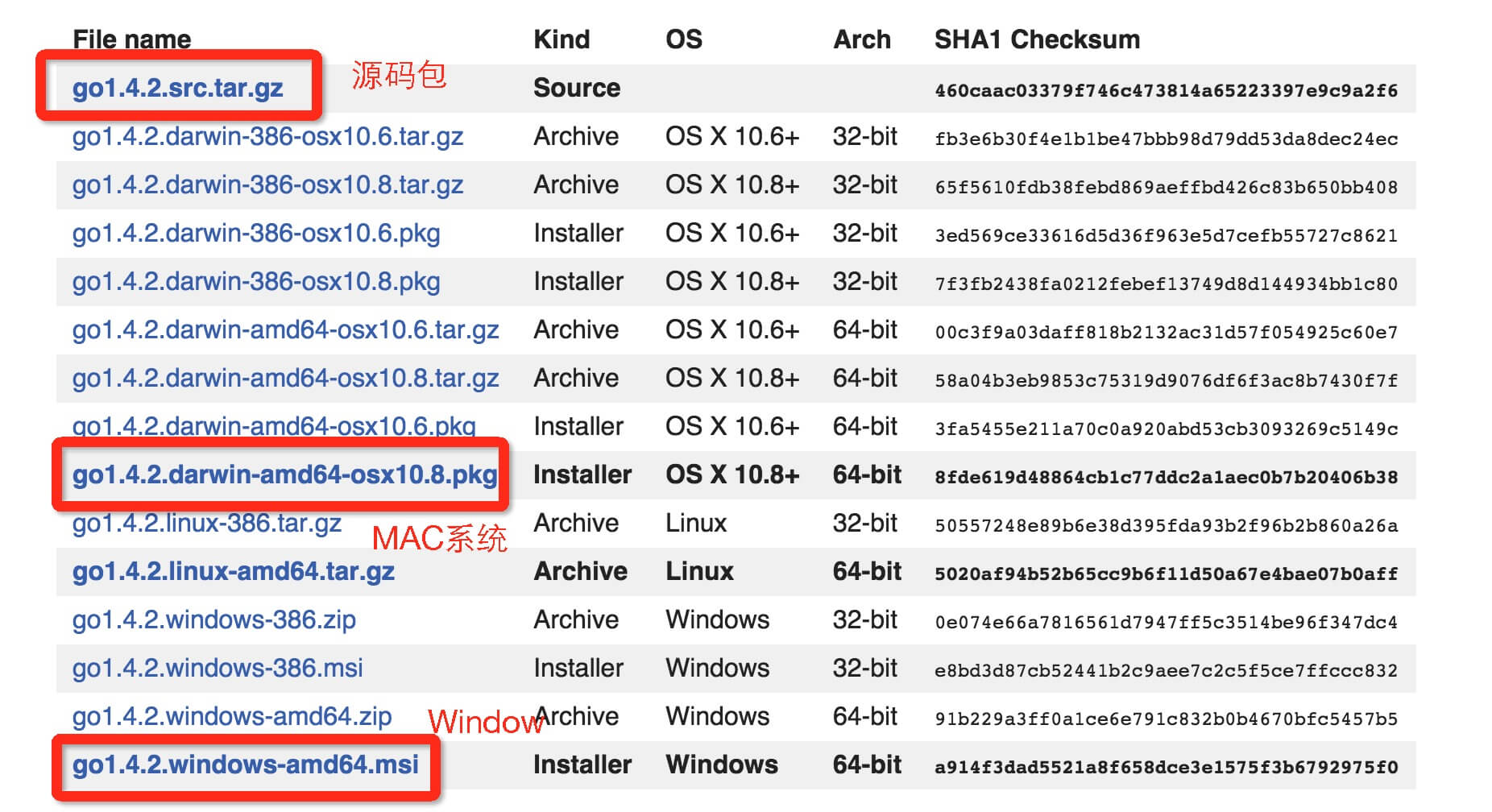
Unix / Linux / Mac OS X และการติดตั้ง FreeBSD
ต่อไปนี้อธิบายใน Unix / Linux / Mac OS X และ FreeBSD รหัสที่มาของระบบโดยใช้วิธีการติดตั้ง:
1. ดาวน์โหลดแพคเกจที่มา: go1.4.linux-amd64.tar.gz
2 เครื่องรูดแพคเกจแหล่งที่ดาวน์โหลดไป / usr / ไดเรกทอรีท้องถิ่น
tar -C /usr/local -xzf go1.4.linux-amd64.tar.gz
3 เพิ่ม usr ท้องถิ่น / go / ไดเรกทอรี / / bin กับตัวแปรสภาพแวดล้อมของเส้นทาง:
export PATH=$PATH:/usr/local/go/bin
หมายเหตุ: คุณสามารถใช้ระบบ MAC สิ้นสุดแพคเกจติดตั้ง .pkg โดยการดับเบิลคลิกเพื่อทำการติดตั้ง, ไดเรกทอรีการติดตั้ง / usr / local / go / ภายใต้
การติดตั้งภายใต้ Windows
ภายใต้ Windows สามารถติดตั้งได้โดยใช้คำต่อท้าย .msi (ในรายการดาวน์โหลดที่สามารถพบได้ในไฟล์เช่น go1.4.2.windows-amd64.msi) แพคเกจการติดตั้ง
โดยค่าเริ่มต้นไฟล์ msi ที่จะได้รับการติดตั้งใน c: \ ไดเรกทอรีไป คุณสามารถ C: bin ไดเรกทอรี \ ไป \ ตัวแปรสภาพแวดล้อมของเส้นทาง หลังจากเพิ่มหน้าต่างคำสั่งที่คุณต้องเริ่มต้นใหม่ที่จะมีผลบังคับใช้
ติดตั้งและทดสอบ
สร้างการทำงานไดเรกทอรี C: \> Go_WorkSpace
ชื่อไฟล์: test.go รหัสเป็นดังนี้:
package main
import "fmt"
func main() {
fmt.Println("Hello, World!")
}
ใช้คำสั่งไปที่จะดำเนินการโค้ดข้างต้นออกผลมีดังนี้
C:\Go_WorkSpace>go run test.go Hello, World!